热门标签
热门文章
- 1李宏毅BERT部分学习_bert from scratch
- 2机器学习实验------决策树
- 3在华为ENSP中进行ACL网络标准访问控制和扩展访问控制_ensp 访问控制实验 时间
- 4月薪10k和月薪25k的软件测试人员有什么区别?看完你就不会再迷茫了_不同薪资的测试工程师想什么
- 5数据结构之时间复杂度浅谈_外层循环次数多于内层循环时间复杂度
- 6VSCode中 task.json 和 launch.json 的作用和参数解释以及配置教程
- 7人工智能、机器学习和深度学习的区别?_人工智能教育和机器人教育两者的区别和联系是什么?
- 8设计分享|单片机4*4矩阵键盘控制LED灯_矩阵键盘控制led灯程序
- 9华为三层交换机绑定IP和MAC地址_华三交换机静态ip与mac绑定
- 10scrapy-redis(分布式爬虫)
当前位置: article > 正文
JavaJDK的安装(详细)_javajdk安装教程详细
作者:花生_TL007 | 2024-04-15 08:44:57
赞
踩
javajdk安装教程详细
什么是JDK?
软件作用:是java开发的工具包,所有的java程序员都必须安装,资料中提供的17版本
安装JDK步骤
- 在【soft】目录下,创建【jdk17】文件夹
- 双击安装包下的【jdk-17_windows-x64_bin.exe】

- 在弹出的界面中,点击下一步,在新弹出的界面中点击【更改】,选择安装的文件夹为刚才创建的【jdk17】
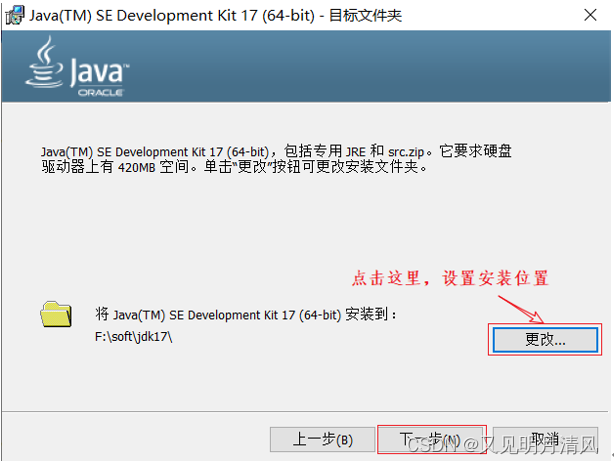
- 点击下一步,完成安装,最后在弹出的界面中点击关闭
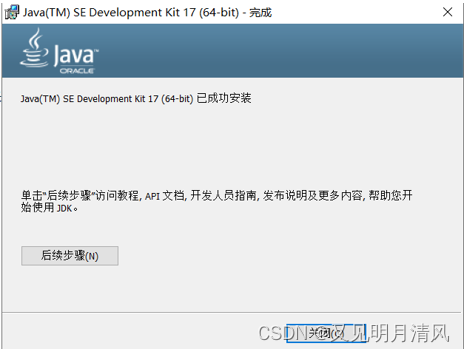
环境变量配置步骤
- 右击桌面的【此电脑】,在弹出的界面中点击【属性】
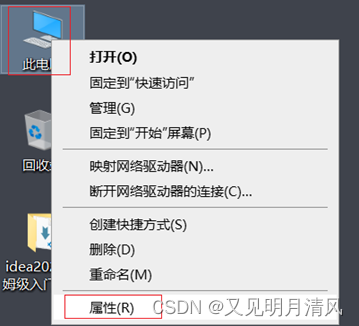
2.在弹出的界面中,选择左侧列表的【高级系统设置】
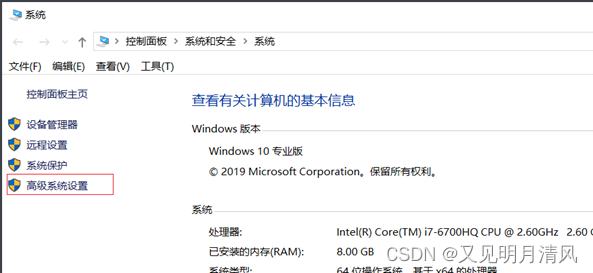
3.在弹出的界面中,点击下面的【环境变量】
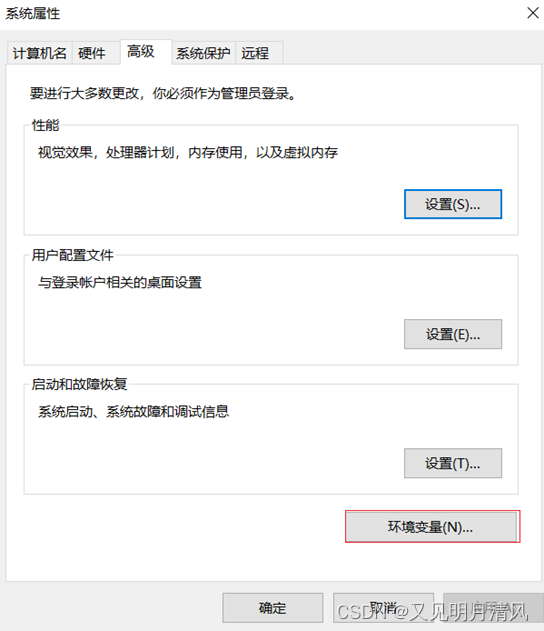
- 在弹出的界面中,点击【新建】
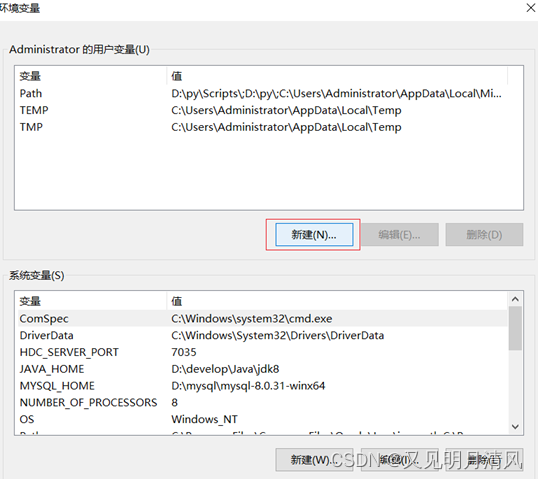
5. 在弹出的界面中,填写变量名和变量值。最后点击【确定】
变量名:必须为JAVA_HOME 变量值:必须为刚才创建的【jdk17】的全路径
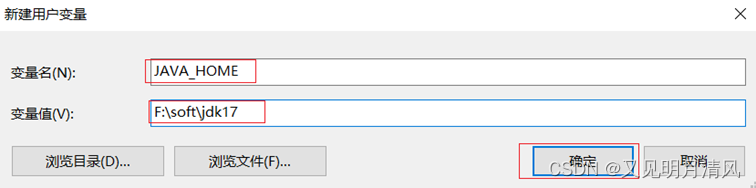
6. 在当前界面中,选择【path】变量,点击【编辑】
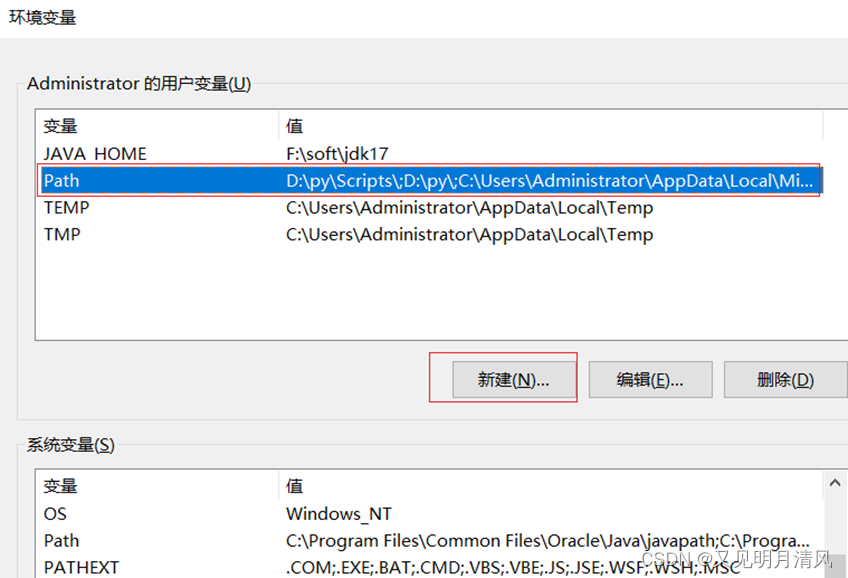
7. 在弹出的界面中,点击【新建】
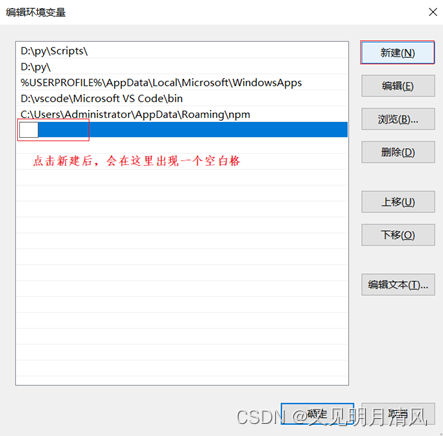
8. 在上一步生成的空白格中,填写 %JAVA_HOME%\bin 注意,这里是固定的。点击【确定】

9. 一路点击确定
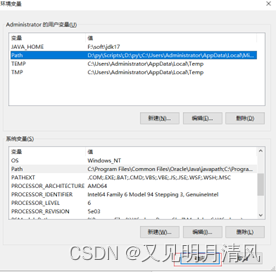
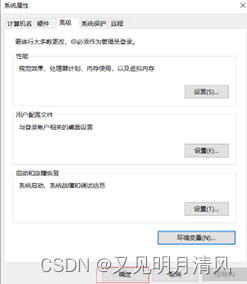
10. 验证配置
点击桌面左下角 ,输入cmd,敲回车。在弹出的界面中输入 java -version
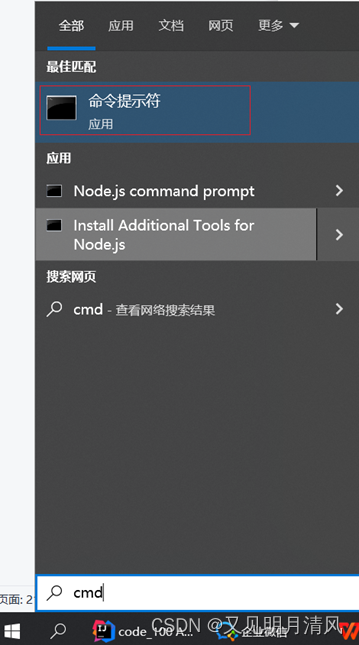
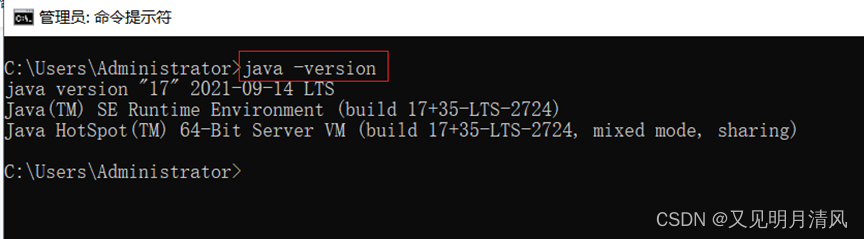
总结
jdk安装完后需要配置环境变量
声明:本文内容由网友自发贡献,不代表【wpsshop博客】立场,版权归原作者所有,本站不承担相应法律责任。如您发现有侵权的内容,请联系我们。转载请注明出处:https://www.wpsshop.cn/w/花生_TL007/article/detail/426868
推荐阅读
相关标签



